Vous voulez avoir en accès rapide la météo, l’heure, vos mails, le cours de la bourse ,… sur votre Samsung Galaxy A5 2017. Pour le faire on trouve les widgets sur android. Les widgets seront des mini-vignettes qui vous donnent la possibilité d’avoir accès rapidement à des informations. Ils permettront également d’avoir un visuel de certaines informations comme par exemple la météo, l’heure, le cours de la bourse, la présentation des derniers mails , la fréquentation de votre site web ,… Voilà avant tout ce qu’est un widget après cela de quelle manière l’ajouter sur l’accueil de votre Samsung Galaxy A5 2017. Après nous décrirons de quelle manière placer un widget météo et un widget horloge. Enfin nous vous indiquerons la méthode pour ensuite retirer un widget que vous ne souhaitez plus.
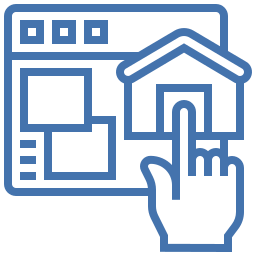
C’est quoi un widget?
Un widget sera une mini-vignette ou mini-logiciel . Les widgets seront des emplacements placés sur l’accueil d’un android. Ils vous afficheront des données interactives ou des informations (le temps et la température, horloge, fréquentation d’un site web par Google Analytics,… ). Les widgets correspondent à des raccourcis de vos app sur votre android.
COMMENT AJOUTER DES WIDGETS SUR Samsung Galaxy A5 2017?
Si vous souhaitez rajouter un widget, il faut découvrir où se situent les widgets ou le menu des widgets. Ensuite il faut savoir ce qu’il faut faire pour en ajouter un selon votre envie.
Où se trouvent les widgets sur Samsung Galaxy A5 2017 et comment les rajouter?
Dans la majorité des appareils, il existera des widgets préinstallés. Les widgets se situent en accès rapide par votre écran d’accueil. Pour pouvoir ajouter un widget rien de plus simple. En effet, vous devrez respecter les étapes suivantes:
- Appuyez longuement sur un espace vide sur votre écran d’accueil
- Vous allez voir afficher l’icône Widgets
- Vous allez avoir un certain nombre de pages de widgets, n’hésitez pas à faire glisser les pages. Vous pourrez installer des widgets pour vos mails ( Gmail ), un raccourci pour la musique (Spotify ou Deezer notamment),….
- Pour finir l’installation du widget, il faut appuyer longtemps sur votre préférence d’affichage après cela faire glisser votre widget sur votre écran d’accueil.
- Vous allez pouvoir également personnaliser la taille du widget: vous devrez rétrécir ou faire augmenter l’encadré bleu du widget. Il faudra déplacer les points bleus visibles sur cet encadré bleu.
- Déplacer ce widget: pour ensuite déplacer un widget, il suffit de appuyer longtemps dessus, que le cadre apparaisse et ensuite vous glissez ce cadre à l’endroit voulu.
Comment rajouter un widget météo sur Samsung Galaxy A5 2017?
Comme vu précédemment, il est facile de mettre un widget et donc un widget météo sur votre écran d’accueil du Samsung Galaxy A5 2017. Si vous désirez afficher un widget météo, vous devez respecter ces étapes:
- Appuyez longuement sur un espace vide de l’accueil
- Sélectionnez Widgets
- Puis essayez de trouver l’emplacement où se situe le mot Météo
- Par la suite sélectionnez Météo
- Choisissez votre préférence d’affichage
Voici quelques applis de météo qui vous auront des widgets météo:
- Weather Widget Theme Dev Team : température en temps réel, l’horloge, la météo à 7 jours
- Weawow weather app : application météo et widget

Comment ajouter un widget horloge sur Samsung Galaxy A5 2017?
Nous avons détaillé dans un autre article, comment ajouter un widget avec l’heure sur Samsung Galaxy A5 2017. Vous pouvez le consulter.
Comment effacer des widgets sur Samsung Galaxy A5 2017?
Si vous désirez supprimer un widget que vous ne désirez plus sur votre écran d’accueil du Samsung Galaxy A5 2017, c’est très facile. Il y a deux solutions:
- soit vous devrez faire un appui long sur le widget puis cliquez sur Supprimer .
- soit vous restez appuyé sur votre widget après cela vous le bougez vers l’icône Retirer . Relâchez votre doigt dès que le widget va être rouge

Dans le cas où vous voulez d’autres infos sur votre Samsung Galaxy A5 2017, vous pouvez parcourir les tutoriels de la catégorie : Samsung Galaxy A5 2017.





